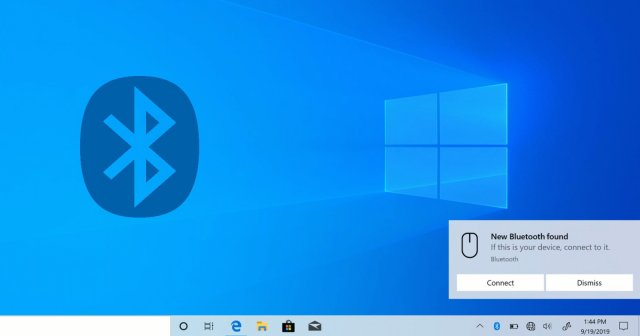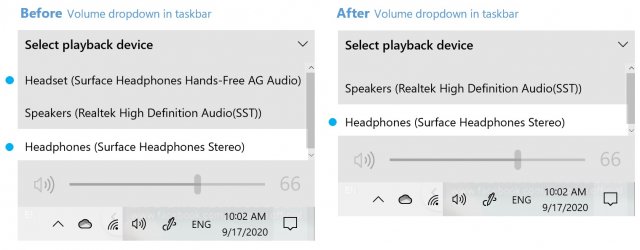Windows 10 21H2 поставляется с новыми функциями для Bluetooth-аудио
В прошлом Windows 10 подвергалась критике за ограниченное управление аудиоустройствами, при этом пользователи регулярно сообщали о проблемах при использовании своих устройств Bluetooth, как для воспроизведение звуков, так и для микрофона. Также были жалобы на качество звука, особенно при использовании продуктов премиум-класса, таких как Apple Airpods.
С обновлением Windows 10 Sun Valley Update, также известным как версия 21H2, похоже, что Microsoft прилагает больше усилий для улучшения качества звука через Bluetooth. Например, Microsoft добавляет поддержку аудиокодека AAC Bluetooth для всех устройств в Windows 10 версии 21H2.
В последних предварительных сборках мы увидели как минимум два больших изменения. Первой новой функцией является унифицированная конечная точка аудио, что означает, что голос и микрофон вашей Bluetooth-гарнитуры, наконец, будут работать правильно без переключения между двумя конечными точками (голосом и микрофоном) вручную.
После обновления функции вы увидите только одну конечную точку звука, если кликните значок звука, закрепленный на панели задач. Это означает, что вам не нужно переключаться между несколькими аудио конечными точками, чтобы одновременно использовать голос и микрофон. Чтобы облегчить эту функцию, Microsoft автоматически переключится на правильную конечную точку аудио.
Например, Windows автоматически переключится на голосовую конечную точку, когда вы слушаете музыку в Spotify. Если вы переключитесь на Zoom и Teams, фокус конечной точки звука сместится на микрофон.
Windows 10 получает поддержку кодека Bluetooth AAC
Для тех, кто не знает, кодек Bluetooth – это функция, которая определяет, как аудиофайлы передаются с вашего компьютера в наушники. Кодек необходим для кодирования и декодирования аудиофайлов, а также обеспечивает воспроизведение звука через беспроводное соединение с минимальной скоростью передачи данных.
В Windows 10 21H2 Microsoft добавляет аудиокодек AAC Bluetooth ко всему поддерживаемому оборудованию. Конечно, это не означает, что он будет работать с каждым устройством под управлением новой версии Windows 10, но он должен, по крайней мере, помочь пользователям с совместимым устройством.
Advanced Audio Coding (AAC) является одним из главных кодеков и обеспечивает поддержку премиум потокового аудио. Кодек поддерживает сжатие цифрового звука с потерями, и это предпочитаемый режим передачи данных Apple. В результате вы можете ожидать улучшения качества звука при прослушивании музыки в Интернете через Airpods и другие устройства с поддержкой AAC.
Вдобавок Microsoft, похоже, тестирует дополнительные улучшения для новых значков проводника.
Важно помнить, что все эти функции все еще тестируются в предварительных сборках Windows 10 21H2. Зная, как Microsoft справлялась с развертыванием этих бета-функций в прошлом, пройдет некоторое время, прежде чем они будут запущены в производство.
Согласно отчетам, следующее большое обновление Windows 10 в настоящее время ожидается в октябре или ноябре 2021 года.
Windows 10 и Bluetooth AptX. Какой кодек используется?
В рамках этой статьи вы узнаете, поддерживает ли Windows 10 Blutooth AptX, а также используется ли этот кодек при подключении беспроводных наушников!
Читайте также:
- Как выполнить сброс настроек AirPods в случае сбоя подключения?
- Как на Android включить Bluetooth кодек LDAC, aptX, aptX HD?
Как ни крути, но компания Apple дала мощный толчок в популяризации беспроводных наушников. Все благодаря тому, что компания отказалась от разъема мини-джек на iPhone. Это подхватили и другие производители. После чего началось какое-то движение в развитие беспроводных наушников и Bluetooth кодеков, использующихся в них.
Существует несколько аудиокодеков Bluetooth:
- SBC (Subband Coding) — этот кодек с потерями, на данный момент используется в большинстве случаях передачи звука по беспроводным наушникам. Самой главной проблемой SBC является то, что кодек очень сильно искажает звук, больше чем MP3, поэтому для прослушивания высококачественного аудио материала он явно не годиться.
- AAC (Advanced Audio Coding) — также аудиокодек с потерями, но качество звука гораздо выше чем SBC.
- LDAC — не так давно разработанный аудиокодек компанией Sony, который должен сместить с поста устоявшийся кодек SBC. Этот аудиокодек выполняет компрессию с небольшими потерями. C версии Android 8.0 Oreo, стал частью системы.
- aptX и aptX HD, aptX ll — аудикодек aptX и aptX HD, aptX ll в отличие от SBC и AAC, практически не имеет потерь, аудио компрессируется и передается по Bluetooth.
Что необходимо чтобы был задействован
Bluetooth AptX в Windows?
- У вас должна быть установлена операционная система Windows 10, версии 1809 или более новая. У нас есть отдельная статья, как узнать версию сборки Windows 10.
- Адаптер или встроенный Bluetooth с новыми установленными драйверами по необходимости.
- Беспроводные наушники поддерживающие AptX.
Если наушники не поддерживают AptX, то задействовать его не получиться. «Нарастить» или «активировать» AptX нельзя, если производитель изначально не заложил в Bluetooth наушники данную функциональность.
Какой аудиокодек используется при подключении Bluetooth наушников к Windows 10?
Как проверить какой кодек используется при подключении беспроводных наушников к Windows 10?
- Установите утилиту Bluetooth Tweaker в Windows и перезагрузите компьютер. Подключите Bluetooth наушники к ПК, а после запустите утилиту Bluetooth Tweaker.
выберите устройство в программе Bluetooth Tweaker и проведите анализ
- Выберите устройство из списка слева, и справа нажмите на кнопку «Refresh Codec Information»
Список поддерживаемых и используемый кодек
- После чего появиться список поддерживаемых кодеков наушниками, а также используемый аудиокодек в текущий момент.
Смотрите также видео о том, как проверить какой Bluetooth кодек используется при подключении к Windows 10.
У вас еще остались вопросы? Пишите их в комментариях, рассказывайте, что у вас получилось или наоборот!
Вот и все! Больше полезных статей и инструкций читайте в разделе Статьи и Хаки Android. Оставайтесь вместе с сайтом Android +1, дальше будет еще интересней!
Лучшие кодеки для видео и аудио (Windows 11, 10, 7). Как выбрать кодеки, чтобы ВСЁ открывалось

Каждый раз при открытии какого-нибудь мультимедиа файла (музыка, фильмы и т.д.) — в работу вступают кодеки (специальное ПО, преобразующее данные, сигнал).
От выбора набора кодеков зависит многое: будет ли у вас открываться только часть видео-файлов или все без исключения; будет ли тормозить видео; как будет конвертироваться и сжиматься аудио и видео и т.д.
Сейчас можно найти десятки наборов кодеков, но далеко не все из них заслуживают внимания (на мой взгляд ☝). В этой статье порекомендую несколько наборов, которые не раз меня выручали в повседневной работе.
📌 Ремарка!
Сейчас популярны видеопроигрыватели, которым не нужны кодеки в системе (всё, что нужно — уже встроено в них!).
K-Lite Codec Pack
Один из лучших (если не самый!) наборов кодеков для работы с аудио- и видео-файлами. Набор отличается своей универсальностью: подойдет, как начинающим пользователям, так и более опытным.
K-Lite Codec Pack поддерживает все самые распространенные форматы видео: AVI, MKV, MP4, FLV, MPEG, MOV, TS, M2TS, WMV, RM, RMVB, OGM, WebM и т.д. То же самое относится и к аудио форматам: MP3, FLAC, M4A, AAC, OGG, 3GP, AMR, APE, MKA, Opus, Wavpack и пр.
Всего есть 4 варианта набора кодеков:
- Basic и Standard : базовые наборы, подойдут всем начинающим пользователям (ну или тем, кто не кодирует, конвертирует видео файлы);
- Full и Mega : большой набор кодеков. Если у вас иногда не проигрываются видео (например, вместо картинки показывается черный экран) — рекомендую выбрать именно эти версии.
Есть версии кодеков абсолютно для всех ОС Windows:
- последние версии подойдут для Windows 7, 8, 10/11 (причем, кодеки присутствуют сразу в одном наборе для 32/64 битных систем);
- Для Windows 95/98/Me — выбирайте версию 3.4.5;
- Для Windows 2000/XP — версию 7.1.0 (для Windows XP SP2+, кстати, можно попытаться поставить современную версию набора).
👉 Важно!
При установке MEGA-пака — выберите в настройках вариант «Lots of stuff» — таким образом у вас будут в системе все необходимые кодеки для просмотра ЛЮБЫХ видео файлов..
Вариант установки набора кодеков MEGA pack — Lots of stuff
📌 Примечание!
Кстати, в набор кодеков включен отличный проигрыватель видео-файлов — Media Player Classic (рекомендую к использованию!). Он может быть весьма полезен, если столкнетесь с тормозами ПК при воспроизведении определенных видеофайлов.
Media Player Codec Pack
Бесплатный и достаточно большой пакет кодеков, предназначенный для обычных домашних ПК (ноутбуков). После установки, как правило, пользователю ничего более ставить не нужно: все видео- и аудио-файлы будут открываться и проигрываться без проблем.
Так же стоит отметить его простую установку: от пользователя потребуется минимум действий! Кодек распространяется в трех вариантах: минимальный набор (Lite), стандартный (Standart) и расширенный (Plus).
Поддерживаемые видео-файлы: DivX, XviD, x264, h.264, AVI, MKV, OGM, MP4, 3GPP, MPEG, VOB, DAT, FLV, PS, TS и др.
Поддерживаемые аудио-файлы: AC3, DTS, AAC, APE, FLAC, TTA, WV, OGG, Vorbis, MO3, ЭТО, XM, S3M, MTM, MOD, UMX и др.
После установки Media Player Codec Pack — Вы сможете открывать и просматривать
99,9 % файлов (в том числе форматы: XCD, VCD, SVCD и DVD) .
Список кодеков Media Player Codec Pack
- поддержка огромного числа форматов мультимедиа файлов;
- набор кодеков полностью бесплатный;
- простота установки и конфигурации;
- большой набор инструментов и тонкой настройки.
- нет поддержки русского языка;
- в некоторых случаях необходимо настроить звук (видимо набор кодеков не может по умолчанию настроить «контакт» с некоторыми версиями аудио-драйверов);
- перед установкой набора — необходимо полностью удалить прежние кодеки (во избежания конфликтов и неверной работы данного набора).
ADVANCED Codecs for Windows 11/10/8.1/7
Знаменитые кодеки от Шарки, более известны и популярны за рубежом, нежели в нашей стране. Набор кодеков просто отличный, как видно из названия, он будет работать в ОС Windows 7, 8, 10 (32/64 bits).
Про то, что ADVANCED Codecs поддерживает все популярные (и не очень) форматы видео и аудио, наверное, говорить смысла нет.
А вот о некоторых существенных преимуществах сказать стоит (такого больше нет ни в одном наборе кодеков):
- 👉 этот набор не содержит никаких проигрывателей видео — т.о. он не меняет ассоциации файлов в Windows и все файлы у вас будут проигрываться в прежних программах;
- 👉 данный пакет включает в себя кодеки для воспроизведения потокового видео, которое можно смотреть, в том числе, и в браузере (то бишь онлайн-видео, популярно на данный момент) ;
- 👉 установщик программы автоматически (т.е. вы можете ничего не удалять перед установкой) удалит все старые кодеки и внесет все необходимые изменения в реестр Windows! После того, как кодеки будут установлены, ваши программы, например Windows Media Player, будут автоматически использовать новые кодеки из этого набора;
- 👉 при установке вы можете выбрать не только какие кодеки нужны, но и директорию для установки каждого. После установки, те кодеки, которые вам больше не нужны, легко можно удалить (ну или добавить недостающие) . В общем, установщик в этой программе — крайне удобный!
Кстати , стоит упомянуть, что этот набор кодеков полностью бесплатный!
StarCodec
Еще один бесплатный пакет кодеков (разработан корейцами) для качественного воспроизведения аудио и видео файлов. Основное его достоинство: в уникальности, в том, что в этом пакете есть все, что нужно для работы с видео, так сказать, «всё в одном»!
Поддерживает огромное разнообразие видео файлов : DivX, XviD, H.264/AVC, MPEG-4, MPEG-1, MPEG-2, MJPEG, WebM, AVI, MP4, MKV, MOV, FLV, RM, FourCC Changer, MediaInfo и др.
Поддерживает огромное разнообразие аудио файлов : MP3, OGG, AC3, DTS, AAC, FLAC и др.
Стоит добавить, что все необходимые кодеки для 64-битных систем, так же присутствуют в наборе. Поддерживаются ОС Windows: 7, 8, 10. Набор кодеков постоянно обновляется и пополняется.
Примечание! Чем еще хорош данный набор — так это своими более низкими требованиями, по сравнению с аналогами. Т.е. его вполне можно попробовать установить и использовать на старых ПК (ноутбуках).
Каких-то особых настроек и параметров — задавать не нужно, у большинства пользователей все будет работать по умолчанию (т.е. сразу после установки) . Тем не менее, для опытных пользователей есть возможность для «тонкой» настройки. В общем и целом, набор очень интересный и заслуживает внимания.
CCCP: Combined Community Codec Pack
Специфический набор кодеков. Создан, по большей части, для воспроизведения аниме (+ поддержка субтитров, в этих роликах далеко не все проигрыватели способны прочитать субтитры).
Основные особенности набора:
- содержит лишь основные кодеки (далеко не все): таким образом достигается большая совместимость, распространяемых аниме-роликов. К тому же, снижается риск конфликтов между различными кодеками;
- простота и легкость при установке/деинсталляции. Разработчики продумали и сделали мастер таким образом, что справиться даже тот, кто вчера только сел за ПК;
- поддержка всех популярных версий Windows: XP/Vista/7/8/8.1/10;
- последнее обновление набора — в 2015г. (в принципе, для кодеков это не так критично) .
- Видео: MPEG-2, DivX, XviD, H.264, WMV9, FLV, Theora, Generic MPEG-4 ASP (3ivx, lavc, etc.), AVI, OGM, MKV, MP4, FLV, 3GP, TS.
- Аудио: MP1, MP2, MP3, AC3, DTS, AAC, Vorbis, LPCM, FLAC, TTA, WavPack
Популярные форматы, которые не поддерживаются:
- QuickTime .qt .mov (можно воспроизводить после установки QuickTime);
- RealMedia .rm .rmvb (можно воспроизводить после установки RealPlayer);
- набор давненько не обновлялся (уже 4 года!).
XP Codec Pack
Хорошая альтернатива пакетам кодеков K-Lite Codec Pack и Media Player Codec Pack. Несмотря на название (прим.: присутствует XP) — пакет кодеков поддерживает все самые новые ОС Windows: XP, 7, 8, 10 (32/64 bits).
В наборе неплохо реализован установщик: вам предложат выбрать видео-фильтры для установки (DVD, msdVR, LAV Filters, Real, xy-VSFilter, xySubFilter); попросят указать аудио-кодеки: AC3 Filter, LAV Audio, FLAC, Monkey Audio, MusePack, OptimFROG, TTA.
В принципе, если не знаете, что выбрать — можете оставить все по умолчанию и нажимать кнопку «далее» — программа сконфигурирована таким образом, что в этом случае у вас все будет работать из «коробки».
Так же рекомендую включить в список установки проигрыватель Media Player Classic Home Cinema (отличается своими низкими системными требованиями, поддержкой большого числа видео-файлов).
XP Codec Pack: окно установки
Примечание! В перечне инструментов, устанавливаемых вместе с пакетом кодеков, есть утилита Codec Detective, которая призвана показать вам все, установленные кодеки в Windows, а так же подсказать, какие из них работают неверно и конфликтуют.
Matroska Pack Full
Добротный универсальный набор кодеков. Особое внимание в нем удалено двум форматам: MKA и MKV (многие современные высококачественные фильмы, на сегодняшний день, распространяются именно в этом формате!).
Так же в Matroska очень хорошо дело обстоит с субтитрами: сможете просмотреть даже «заковыристые» корейские ролики с субтитрами (в том числе, можно подгружать внешние субтитры).
В рамках этой статьи вы узнаете, поддерживает ли Windows 10 Blutooth AptX, а также используется ли этот кодек при подключении беспроводных наушников!
Читайте также:
- Как выполнить сброс настроек AirPods в случае сбоя подключения?
- Как на Android включить Bluetooth кодек LDAC, aptX, aptX HD?
Как ни крути, но компания Apple дала мощный толчок в популяризации беспроводных наушников. Все благодаря тому, что компания отказалась от разъема мини-джек на iPhone. Это подхватили и другие производители. После чего началось какое-то движение в развитие беспроводных наушников и Bluetooth кодеков, использующихся в них.
Существует несколько аудиокодеков Bluetooth:
- SBC (Subband Coding) — этот кодек с потерями, на данный момент используется в большинстве случаях передачи звука по беспроводным наушникам. Самой главной проблемой SBC является то, что кодек очень сильно искажает звук, больше чем MP3, поэтому для прослушивания высококачественного аудио материала он явно не годиться.
- AAC (Advanced Audio Coding) — также аудиокодек с потерями, но качество звука гораздо выше чем SBC.
- LDAC — не так давно разработанный аудиокодек компанией Sony, который должен сместить с поста устоявшийся кодек SBC. Этот аудиокодек выполняет компрессию с небольшими потерями. C версии Android 8.0 Oreo, стал частью системы.
- aptX и aptX HD, aptX ll — аудикодек aptX и aptX HD, aptX ll в отличие от SBC и AAC, практически не имеет потерь, аудио компрессируется и передается по Bluetooth.
- У вас должна быть установлена операционная система Windows 10, версии 1809 или более новая. У нас есть отдельная статья, как узнать версию сборки Windows 10.
- Адаптер или встроенный Bluetooth с новыми установленными драйверами по необходимости.
- Беспроводные наушники поддерживающие AptX.
Если наушники не поддерживают AptX, то задействовать его не получиться. «Нарастить» или «активировать» AptX нельзя, если производитель изначально не заложил в Bluetooth наушники данную функциональность.
Какой аудиокодек используется при подключении Bluetooth наушников к Windows 10?
Как проверить какой кодек используется при подключении беспроводных наушников к Windows 10?
- Установите утилиту Bluetooth Tweaker в Windows и перезагрузите компьютер. Подключите Bluetooth наушники к ПК, а после запустите утилиту Bluetooth Tweaker.

- Выберите устройство из списка слева, и справа нажмите на кнопку «Refresh Codec Information»

- После чего появиться список поддерживаемых кодеков наушниками, а также используемый аудиокодек в текущий момент.
Смотрите также видео о том, как проверить какой Bluetooth кодек используется при подключении к Windows 10.
У вас еще остались вопросы? Пишите их в комментариях, рассказывайте, что у вас получилось или наоборот!
Вот и все! Больше полезных статей и инструкций читайте в разделе Статьи и Хаки Android. Оставайтесь вместе с сайтом Android +1, дальше будет еще интересней!
Feeds
HomePopular
Topics
ValheimGenshin ImpactMinecraftPokimaneHalo InfiniteCall of Duty: WarzonePath of ExileHollow Knight: SilksongEscape from TarkovWatch Dogs: Legion
NFLNBAMegan AndersonAtlanta HawksLos Angeles LakersBoston CelticsArsenal F.C.Philadelphia 76ersPremier LeagueUFC
GameStopModernaPfizerJohnson & JohnsonAstraZenecaWalgreensBest BuyNovavaxSpaceXTesla
CardanoDogecoinAlgorandBitcoinLitecoinBasic Attention TokenBitcoin Cash
The Real Housewives of AtlantaThe BachelorSister Wives90 Day FianceWife SwapThe Amazing Race AustraliaMarried at First SightThe Real Housewives of DallasMy 600-lb LifeLast Week Tonight with John Oliver
Kim KardashianDoja CatIggy AzaleaAnya Taylor-JoyJamie Lee CurtisNatalie PortmanHenry CavillMillie Bobby BrownTom HiddlestonKeanu Reeves
Animals and PetsAnimeArtCars and Motor VehiclesCrafts and DIYCulture, Race, and EthnicityEthics and PhilosophyFashionFood and DrinkHistoryHobbiesLawLearning and EducationMilitaryMoviesMusicPlacePodcasts and StreamersPoliticsProgrammingReading, Writing, and LiteratureReligion and SpiritualityScienceTabletop GamesTechnologyTravel
Create an account to follow your favorite communities and start taking part in conversations.
PostsWikiSubreddit RulesDiscord Server
r/windows
4
Posted by4 years ago
Archived
Hey! I am using a ASUS PCE-AC55BT Bluetooth PCIe card. And I have Aptx capable headsets, so I was wondering what codec was being used.
Thanks!
2 comments
83% Upvoted
This thread is archived
New comments cannot be posted and votes cannot be cast
level 1
· 4 yr. ago
Windows 10 will notify you when you are using aptX. ASUS PCE-AC55BT is provided with Intel(R) Dual Band Wireless-AC 8260, and the following post will help you enable aptX support on your system.
Bluetooth aptX Support for Windows 10 https://www.reddit.com/r/Windows10/comments/8mlqh9/bluetooth_aptx_support_for_windows_10/?utm_source=reddit-android
2
level 2
Op · 4 yr. ago
Thank you very much!
1
About Community
r/windows
Welcome to the largest unofficial community for Microsoft Windows, the world’s most popular desktop computer operating system!
Created Jan 25, 2008
268k
Insiders
582
Updating their PC
Top 1%
Ranked by Size
Top posts december 8th 2018Top posts of december, 2018Top posts 2018
User AgreementPrivacy policy
Content policyModerator Code of Conduct
Reddit Inc © 2023. All rights reserved
В настоящее время Windows 10 поддерживает только кодеки SBC и aptX Bluetooth, поэтому, если вы хотите воспроизводить файлы AAC из iTunes для прослушивания на своих AirPods, файлы будут преобразованы в кодек SBC.
Поддерживает ли Windows 10 Bluetooth aptX?
Судя по всему, Windows 10 поддерживает кодек aptX с момента первого выпуска (1507). Согласно этой ветке Reddit, Windows 10 aptX поддержка не требует никаких драйверов в дополнение к тому, что входит в состав ОС.
Как мне найти свой кодек Bluetooth в Windows?
Ответы (4)
- Открыть настройки.
- Нажмите на устройства.
- Нажмите «Подключенные устройства», а затем в появившемся списке будут показаны все устройства, подключенные к вашему компьютеру с Windows 10.
Как мне найти свой кодек Bluetooth?
Метод 1. Убедитесь, что между телефоном и наушниками используется кодек Bluetooth. Шаг 2: сейчас откройте «Вариант разработчика». Вы найдете опцию, перечисленную в меню настроек, в основном в подменю «Система». Шаг 4. Здесь вы можете проверить кодеки, которые поддерживаются как вашими сопряженными наушниками или наушниками, так и вашим телефоном.
Как узнать, работает ли aptX?
Снова зайдите в «Настройки» и найдите в меню «Параметры разработчика». В «Параметры разработчика» выберите «Аудиокодек». Вы получите список всех кодеков, поддерживаемых вашим телефоном (включая aptX HD). Теперь просто выберите aptX HD, подключите наушники (с поддержкой aptX HD) и мгновенно наслаждайтесь высококачественным звуком.
Что лучше: AAC или aptX?
AAC требует гораздо большей вычислительной мощности, чем SBC или aptX. AAC использует психоакустическое моделирование для передачи данных, что делает его очень загруженным процессором кодеком по сравнению с SBC или aptX. Таким образом, смартфоны, для которых энергоэффективность важнее производительности, будут кодировать AAC Bluetooth с гораздо более низкой скоростью передачи и качеством.
В чем разница между aptX и aptX HD?
Единственное различие между aptX и aptX HD заключается в том, что последний добавляет два дополнительных бита информации во всех частотных диапазонах кодека, что дает вам снижение уровня шума на 12 дБ. Это отлично подходит для тонких высокочастотных деталей, которые могут быть потеряны под высоким уровнем шума при использовании обычного aptX.
Выпускает ли Microsoft Windows 11?
Microsoft собирается выпустить Windows 11, последнюю версию своей самой продаваемой операционной системы, на Октябрь 5. Windows 11 включает несколько обновлений для повышения производительности в гибридной рабочей среде, новый магазин Microsoft и является «лучшей Windows для игр».
Насколько важен aptX?
aptX может улучшить передачу звука за счет уменьшения размера аудиофайла перед передачей без ущерба для качества звука. Другими словами, учитывая тот же конвейер полосы пропускания, используемый другими кодеками, он может передавать больше данных на прослушивающее устройство, что приводит к более качественному звуку.
Как активировать windows10?
Для активации Windows 10 вам понадобится цифровая лицензия или ключ продукта. Если вы готовы к активации, выберите «Открыть активацию» в настройках. Щелкните Изменить ключ продукта, чтобы ввести ключ продукта Windows 10. Если на вашем устройстве ранее была активирована Windows 10, ваша копия Windows 10 должна быть активирована автоматически.
Как изменить настройки звука в Windows 10?
Как открыть настройки звука в Windows 10
- Щелкните значок или панель поиска в крайнем левом углу панели задач ИЛИ нажмите клавишу Windows на клавиатуре.
- Введите слово звук.
- В результате выберите «Настройки звука» или нажмите «Открыть» на правой панели.
Как изменить настройки звука в Windows 10?
Чтобы получить доступ и настроить громкость приложения и настройки устройства, выполните следующие действия:
- Открыть настройки.
- Нажмите «Система».
- Щелкните «Звук».
- В разделе «Другие параметры звука» выберите параметр «Громкость приложения и настройки устройства».
First of all, your bluetooth audio receiver (Philips AEA2700) supports decoding aptX. That’s listed in its specification.
Then it comes to the transmitter. AFAIK there are two types of transmitter for bluetooth audio.
The first type is a USB audio class device (i.e. a USB sound card) with hardware codec. Examples are the ones from Creative, such as BT-W2.
For this type of transmitter, you can safely assume that it will automatically use the «best» codec (i.e. aptX Low-Latency > aptX > SBC) available on both itself and the receiver. And I don’t suppose you have ways other than checking its specification to know whether aptX is available.
The second type is a general bluetooth transmitter that supports the A2DP profile. The ones that are equipped in laptops are pretty much always of this type.
This type of transmitter usually relies on software codec(s), which are provided its driver / software stack, such as CSR Harmony.
Take CSR Harmony as an example, when it is used to connect to a aptX-capable receiver, an aptX logo with text such as «You are now connected to an aptX-enabled headset» will pop up for a while.
It appears to me that CSR Harmony has been discontinued though. If true, one of the reasons could be the fact that Windows 10 has aptX codec built in, according to this. I have yet to notice any other indication that aptX will be used if you use the Windows-builtin bluetooth driver / stack though.
P.S. aptX is NOT a lossless codec.
First of all, your bluetooth audio receiver (Philips AEA2700) supports decoding aptX. That’s listed in its specification.
Then it comes to the transmitter. AFAIK there are two types of transmitter for bluetooth audio.
The first type is a USB audio class device (i.e. a USB sound card) with hardware codec. Examples are the ones from Creative, such as BT-W2.
For this type of transmitter, you can safely assume that it will automatically use the «best» codec (i.e. aptX Low-Latency > aptX > SBC) available on both itself and the receiver. And I don’t suppose you have ways other than checking its specification to know whether aptX is available.
The second type is a general bluetooth transmitter that supports the A2DP profile. The ones that are equipped in laptops are pretty much always of this type.
This type of transmitter usually relies on software codec(s), which are provided its driver / software stack, such as CSR Harmony.
Take CSR Harmony as an example, when it is used to connect to a aptX-capable receiver, an aptX logo with text such as «You are now connected to an aptX-enabled headset» will pop up for a while.
It appears to me that CSR Harmony has been discontinued though. If true, one of the reasons could be the fact that Windows 10 has aptX codec built in, according to this. I have yet to notice any other indication that aptX will be used if you use the Windows-builtin bluetooth driver / stack though.
P.S. aptX is NOT a lossless codec.